Zubehör Artikel erstellen: Unterschied zwischen den Versionen
| (2 dazwischenliegende Versionen desselben Benutzers werden nicht angezeigt) | |||
| Zeile 17: | Zeile 17: | ||
|Anzahl||Angabe, wie viele Teile dieses Artikels für das Zubehör benötigt werden. | |Anzahl||Angabe, wie viele Teile dieses Artikels für das Zubehör benötigt werden. | ||
|- | |- | ||
|Zubehörtyp||Mit dem Zubehörtyp werden Grundtypen erstellt. Diese dienen dazu, die Einfügereihenfolge auf der Stückliste und die Art des Artikels zu definieren. Auf der Tabelle "Bib Zubehör Überprüfung" oder direkt auf der Combobox mit Ctrl + N / Ctrl + B können die Zubehörtypen bei ausreichenden Berechtigungen beliebig ergänzt oder bearbeitet werden. | |||
| Zubehörtyp||Mit dem Zubehörtyp werden Grundtypen erstellt. Diese dienen dazu, die | |||
|- | |- | ||
| Einfügepriorität||Zusammen mit dem Zubehörtyp können hier Prioritätsgruppen erstellt werden. Das heisst, dass innerhalb der Gruppe "Zubehörtyp" die Priorität des Artikels definiert wird. | | Einfügepriorität||Zusammen mit dem Zubehörtyp können hier Prioritätsgruppen erstellt werden. Das heisst, dass innerhalb der Gruppe "Zubehörtyp" die Priorität des Artikels definiert wird. | ||
| Zeile 41: | Zeile 35: | ||
Wichtig: Es soll nur ein Artikel mir derselben Zuweisung in die Stückliste gesetzt werden. | Wichtig: Es soll nur ein Artikel mir derselben Zuweisung in die Stückliste gesetzt werden. | ||
|- | |- | ||
| | |||
| Berechnung ab dem||Definiert ab welchem Mass die Filter und die Variablengrössen berechnet werden sollen. Diese hängen auch von den Übergabewerten des Funktionsaufrufes ab. | |||
|- | |||
| Länge, Breite, Dicke setzen||Definiert ob die Masse in der Stückliste gesetzt werden. Wird die Länge nicht fix gesetzt, so muss auf dem Register "Steuerangaben" angegeben werden, wie die Grössen berechnet werden sollen. | |||
|- | |- | ||
| | |CAM Anzahl|| | ||
|- | |- | ||
| Länge | |CAM Länge/Breite/Dicke|| | ||
|- | |- | ||
| Bemerkung||Ist eine Bemerkung für den Administrator. Diese wird nicht weiter verwendet und kann beliebig genutzt werden | | Bemerkung||Ist eine Bemerkung für den Administrator. Diese wird nicht weiter verwendet und kann beliebig genutzt werden | ||
| Zeile 76: | Zeile 73: | ||
Wichtig: immer den Bereich mitgeben und gross schreiben. [VARIABLE_STD] | Wichtig: immer den Bereich mitgeben und gross schreiben. [VARIABLE_STD] | ||
|- | |||
|Stückliste Übergabebezeichnung|| | |||
|- | |- | ||
| Trägermaterial||Trägermaterial, das bei einem Kantenbildobjekt eingefügt wird. | | Trägermaterial||Trägermaterial, das bei einem Kantenbildobjekt eingefügt wird. | ||
| Zeile 82: | Zeile 82: | ||
|- | |- | ||
| Belag Furnier aussen / innen||Beläge / Furniere, welche bei einem Kantenbildobjekt eingefügt werden. | | Belag Furnier aussen / innen||Beläge / Furniere, welche bei einem Kantenbildobjekt eingefügt werden. | ||
|- | |||
|Fertigungsprozess|| | |||
|- | |||
|CAM Teilzuweisung|| | |||
|- | |||
|} | |} | ||
| Zeile 112: | Zeile 117: | ||
Nachdem Sie diesen gestartet haben, erscheint folgender Dialog: | Nachdem Sie diesen gestartet haben, erscheint folgender Dialog: | ||
[[Datei:Zubehoer Ansicht Korpuss.png|thumb|none|800px|InfoView: Zubehör Ansicht Korpussbibliothek]] | [[Datei:Zubehoer Ansicht Korpuss.png|thumb|none|800px|InfoView: Zubehör Ansicht Korpussbibliothek]] | ||
In diesem Dialog können Sie die entsprechenden Masse und Filterdefinitionen eingeben. Rechts wird Ihnen immer die aktuelle Auswahl mit den entsprechenden Konstellationen angezeigt. | In diesem Dialog können Sie die entsprechenden Masse und Filterdefinitionen eingeben. Rechts wird Ihnen immer die aktuelle Auswahl mit den entsprechenden Konstellationen angezeigt. | ||
Achten Sie darauf, dass Sie unten auswählen ab welchem Wert / Mass Sie filtern wollen. | Achten Sie darauf, dass Sie unten auswählen ab welchem Wert / Mass Sie filtern wollen. | ||
===Überprüfung mittels Zubehör Verwaltung=== | ===Überprüfung mittels Zubehör Verwaltung=== | ||
Aktuelle Version vom 13. Februar 2017, 14:40 Uhr
Damit Beschläge, Schubladen, etc. mit den einzelnen Artikeln welche Sie benötigen konfiguriert werden können, gibt es die Tabelle "…Zubehör Artikel". Diese ermöglicht es, mehrere Artikel mit oder ohne Abhängigkeiten mit einem Zubehör auf der Stückliste einzufügen.
Register Allgemeine Steuerangaben
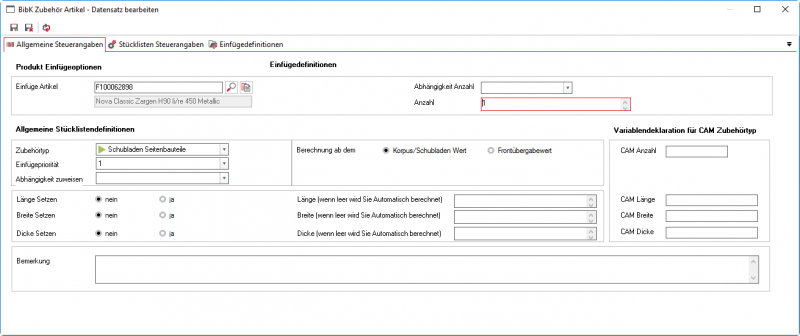
| Feld | Erklärung |
|---|---|
| Einfüge Artikel | Der Artikel aus dem Artikelsamm, welcher in der Stückliste eingefügt werden soll. |
| Abhängigkeit Anzahl | |
| Anzahl | Angabe, wie viele Teile dieses Artikels für das Zubehör benötigt werden. |
| Zubehörtyp | Mit dem Zubehörtyp werden Grundtypen erstellt. Diese dienen dazu, die Einfügereihenfolge auf der Stückliste und die Art des Artikels zu definieren. Auf der Tabelle "Bib Zubehör Überprüfung" oder direkt auf der Combobox mit Ctrl + N / Ctrl + B können die Zubehörtypen bei ausreichenden Berechtigungen beliebig ergänzt oder bearbeitet werden. |
| Einfügepriorität | Zusammen mit dem Zubehörtyp können hier Prioritätsgruppen erstellt werden. Das heisst, dass innerhalb der Gruppe "Zubehörtyp" die Priorität des Artikels definiert wird.
Zubehörtyp: Beispiel Zubehörtyp Priorität 1: Artikel eins Priorität 2: Artikel zwei In diesem Beispiel wird bei allen Artikeln die den Zubehörtyp „Beispiel Zubehörtyp“ haben, die erste Priorität (Artikel eins) berücksichtigt. Wird kein Artikel aus der 1 Priorität mit den entsprechend zutreffenden Masskriterien gefunden, so werden die Artikel mit der zweiten Priorität (Artikel zwei) auf dem Zubehör in der Stückliste verwendet. |
| Abhängigkeit zuweisen | Weist die Masse des Artikels einer Abhängigkeit zu, welche auf anderen Zubehörartikeln verwendet werden kann. Mehr Informationen finden Sie im Kapitel Zubehör Abhängigkeiten.
Wichtig: Es soll nur ein Artikel mir derselben Zuweisung in die Stückliste gesetzt werden. |
| Berechnung ab dem | Definiert ab welchem Mass die Filter und die Variablengrössen berechnet werden sollen. Diese hängen auch von den Übergabewerten des Funktionsaufrufes ab. |
| Länge, Breite, Dicke setzen | Definiert ob die Masse in der Stückliste gesetzt werden. Wird die Länge nicht fix gesetzt, so muss auf dem Register "Steuerangaben" angegeben werden, wie die Grössen berechnet werden sollen. |
| CAM Anzahl | |
| CAM Länge/Breite/Dicke | |
| Bemerkung | Ist eine Bemerkung für den Administrator. Diese wird nicht weiter verwendet und kann beliebig genutzt werden |
Register Stücklisten Steuerangaben
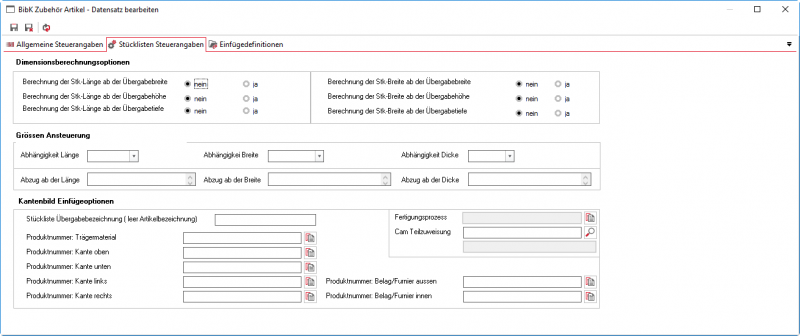
| Feld | Erklärung |
|---|---|
| Berechnung der Länge / Breite ab der Breite / Höhe / Tiefe | Definiert, ab welchem Übergabemass die Stücklisten Längenmasse gerechnet werden. Massgebend sind dabei die Masse, welche in der Funktion mitgegeben werden.
Standardmässig sind folgende Werte eingestellt:
|
| Abhängigkeit Länge / Breite / Dicke | Wenn die Abhängigkeit auf einem anderen Artikel auf dem Register "Allgemeine Steuerangaben" zugewiesen wurde, kann diese nun hier verwendet werden. Mehr Informationen finden Sie im Kapitel Zubehör Abhängigkeiten.
Wichtig: ohne Abhängigkeitszuweisung wird das Standardmass verwendet. Wird keine Abhängigkeitszuweisung gefunden, so werden die Abhängigen Artikel nicht gesetzt. Falls vorhanden kommt die nächste Priorität zum Einsatz. |
| Abzug ab der Länge / Breite / Dicke | Hier werden die Abzugsmasse eingegeben, welche vom Übergabemass abgezogen werden. Diese können auch als Variablen in eckigen Klammern mitgegeben werden.
Wichtig: immer den Bereich mitgeben und gross schreiben. [VARIABLE_STD] |
| Stückliste Übergabebezeichnung | |
| Trägermaterial | Trägermaterial, das bei einem Kantenbildobjekt eingefügt wird. |
| Kante oben / unten / links / rechts | Kanten, die bei einem Kantenbildobjekt eingefügt werden. |
| Belag Furnier aussen / innen | Beläge / Furniere, welche bei einem Kantenbildobjekt eingefügt werden. |
| Fertigungsprozess | |
| CAM Teilzuweisung |
Register Einfügedefinitionen
In diesem Register können Filter gesetzt werden, wann dieses Zubehör gesetzt wird.
| Achtung: | Es müssen alle Angaben mit den Angaben in der Variablenabfrage übereinstimmen, damit der Artikel gesetzt wird.
Tipp: Nur die nötigsten Filter setzen! |
Zubehör überprüfen
Die Zubehörartikel können mit verschiedenen Varianten kontrolliert werden.
Überprüfung mittels Stückliste
Indem Sie auf der Stückliste einen variablen Artikel einfügen und die Grundtypen verändern (Breiten, Höhen, Tiefen und Filterdefinitionen), können Sie nach dem Durchrechnen die darin enthaltenen Artikel überprüfen.
Überprüfen mittels InfoView
Auf den Tabellen Zubehörtyp finden Sie den InfoView "Zubehör Ansicht".
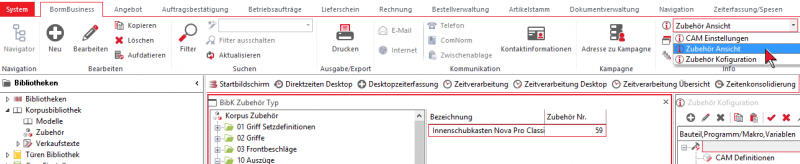
Nachdem Sie diesen gestartet haben, erscheint folgender Dialog:
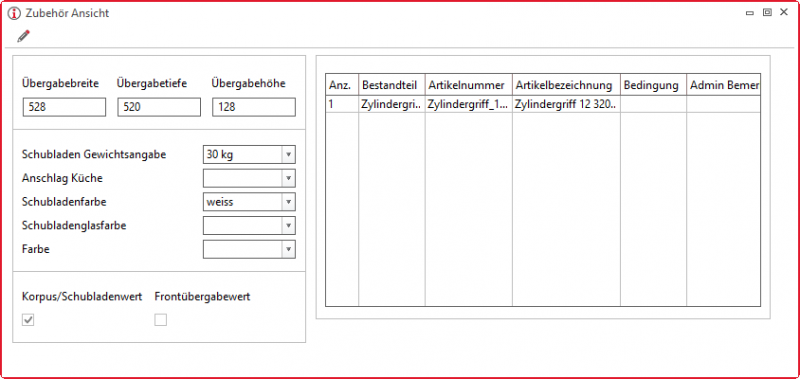
In diesem Dialog können Sie die entsprechenden Masse und Filterdefinitionen eingeben. Rechts wird Ihnen immer die aktuelle Auswahl mit den entsprechenden Konstellationen angezeigt.
Achten Sie darauf, dass Sie unten auswählen ab welchem Wert / Mass Sie filtern wollen.
Überprüfung mittels Zubehör Verwaltung
Sie haben auch die Möglichkeit das Zubehör mittels Verwaltung zu überprüfen.
Dies wird im Kapitel Zubehör verwalten beschrieben.